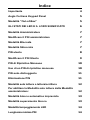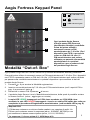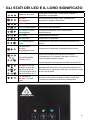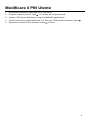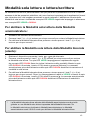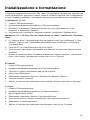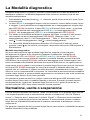Apricorn Aegis Fortress L3 Manuale utente
- Tipo
- Manuale utente

Aegis Fortress L3
Manuale
dell’utente

Indice
Importante 4
Aegis Fortress Keypad Panel 5
Modalità “Out-of-Box” 5
GLI STATI DEI LED E IL LORO SIGNIFICATO 6
Modalità Amministratore 7
Modicare il PIN amministratore 7
Modalità Bloccata 7
Modalità Sbloccata 7
PIN utente 8
Modicare il PIN Utente 9
PIN di Ripristino Monouso 10
Uso di un PIN di ripristino monouso 10
PIN auto-distruggente 11
Eliminazione PIN 11
Modalità sola lettura o lettura/scrittura 12
Per abilitare la Modalità sola lettura dalla Modalità
amministratore: 12
Modalità blocco automatico imprevisto 13
Modalità superamento blocco 13
Modalità lampeggiamento LED 14
Lunghezza minima PIN 14

Copyright © 2018 Apricorn. Tutti i diritti riservati.
Linux® è un marchio registrato di Linus Torvalds.
macOS® è un marchio registrato di Apple Inc.
Windows® è un marchio registrato di Microsoft Corporation.
La distribuzione di versioni modicate di questo documento è proibita
senza il consenso esplicito del titolare del copyright. La distribuzione
di un’opera o di un’opera derivativa in un qualsiasi formato cartaceo
standard (libro) o per scopi commerciali è proibita a meno di consenso
esplicito da parte del titolare del copyright.
I DOCUMENTI VENGONO FORNITI COME TALI E QUALSIASI CONDIZIONE,
RAPPRESENTAZIONE O GARANZIA ESPLICITA O IMPLICITA, INCLUSA
QUALSIASI GARANZIA IMPLICITA DI COMMERCIABILITÀ, IDONEITÀ PER
UNO SCOPO PARTICOLARE O NON-VIOLAZIONE DI TERMINI, NON SONO
PREVISTE SALVO NELLA MISURA IN CUI SIANO PREVISTE DALLA LEGGE
(Revisione 02-19)
Modalità brute-force 15
Ripristino completo 15
Inizializzazione e formattazione 16
Modalità diagnostica 17
Ibernazione, uscita o sospensione 17
Risoluzione dei problemi 18
Guida rapida 19
Assistenza tecnica e Informazioni di garanzia 20

4
Importante
L’uso di cavi non autorizzati può danneggiare l’Aegis Fortress L3, utilizzare SOLTANTO i
cavi inclusi. L’Aegis Fortress L3 è progettato per l’uso mobile senza adattatore di corrente
CA, e nella maggior parte dei casi è in grado di alimentare una porta USB singola tramite i
cavi USB Tipo Micro-B inclusi.
Esistono due modi per collegare l’Aegis Fortress L3:
A.) USB Tipo A
1. Progettato per funzionare con la maggior parte delle porte USB 2 e USB 3.
2. Nel caso in cui l’Aegis Fortress L3 NON si alimenti tramite una porta USB 2, utilizzare
insieme a un hub USB.
B.) USB Tipo C
Inserire questo cavo SOLTANTO se il computer è dotato di una porta USB Tipo C.
Nota: Il Conguratore Aegis
può essere utilizzato per
congurare diversi prodotti
Aegis Secure simultaneamente
SOLTANTO se sul retro del
dispositivo è presente il logo
“Congurabile”. In caso di utilizzo
del Conguratore per impostare
un prodotto Aegis Secure, NON
eseguire i passaggi di seguito: il
Conguratore Aegis è in grado
di riconoscere soltanto i prodotti
Aegis Secure in modalità Out-
of-Box.

5
3
1
2
UNLOCK button
LED Indicator lights
LOCK button
Modalità “Out-of- Box”
Ogni prodotto Aegis Secure è fornito senza PIN (Personal Identication Number) predenito.
Prima del primo utilizzo è necessario creare un PIN amministratore da 7-16 cifre. (Per i dispositivi
non-FIPS è necessario creare un PIN da 6-16 cifre.) Il PIN amministratore può essere utilizzato
per passare alla modalità amministratore in qualsiasi dispositivo o per accedere ai dati del
prodotto Aegis Secure.
1. Premere
+ 9 per avviare la Modalità registrazione.
2. Inserire una combinazione da 7-16 cifre per il PIN amministratore (vedi i requisiti PIN a
pag. 4) e premere il tasto
. *
3. Reinserire lo stesso PIN e premere
di nuovo.
4. Il prodotto Aegis Secure è ora in Modalità amministratore, dalla quale è possibile avviare
le diverse funzioni. (ad es., aggiungere un utente).
* La spia LED VERDE lampeggerà se il PIN viene accettato; se il PIN NON viene
accettato, la spia LED ROSSA lampeggerà—inserire un codice PIN valido due volte per
completare la procedura di Registrazione amministratore. (vedi modalità LED a pag. 6).
Ogni prodotto Aegis Secure
è fornito senza PIN (Personal
Identication Number) predenito.
Prima del primo utilizzo è
necessario creare un PIN
amministratore da 7-16 cifre. (Per i
dispositivi non-FIPS è necessario
creare un PIN da 6-16 cifre.) Il
PIN amministratore può essere
utilizzato per passare alla modalità
amministratore in qualsiasi
dispositivo o per accedere ai dati
del prodotto Aegis Secure.
Aegis Fortress Keypad Panel
3
2
1
Requisiti PIN
I PIN devono contenere un minimo di sette caratteri e un massimo di sedici. Un
PIN non può contenere numeri in sequenza (ad es., 01234567, 9876543) e non
può contenere lo stesso numero ripetuto (ad es., 1111111, 2222222). *
*In sequenza, 0 ricorre prima di 1, NON dopo di 9.

6
GLI STATI DEI LED E IL LORO SIGNIFICATO
Nessuna spia LED
Il dispositivo è bloccato, l’interruttore è spento, il
dispositivo è scollegato
ROSSO
lampeggiante
Errore/immissione tasto errata; Modalità Non
Disponibile; Modica PIN utente
ROSSO sso Bloccato/stato di stand-by; In attesa di inserimento PIN
VERDE lampeggiante Immissione tasto accettata
BLU sso / VERDE
lampeggiante
In attesa di creazione nuovo PIN Utente o
Amministratore
BLU sso Modalità Amministratore
VERDE sso Il dispositivo è sbloccato
BLU lampeggiante
lento
Il dispositivo è sbloccato in Modalità Superamento
Blocco
VERDE sso /
ROSSO
lampeggiante lento
Il dispositivo è sbloccato in Modalità Sola Lettura
IN ALTERNANZA
ROSSO / BLU
Indica una modalità inserita che può causare
l’eliminazione di un Utente o dei dati sul disco (a
seconda della modalità scelta).
Anche utilizzata nell’impostazione Blocco automatico
Un secondo di luce
ROSSA seguito da
un secondo di luce
VERDE seguito da un
secondo di luce BLU
Modalità test automatico (eseguita automaticamente
durante l’avvio), garantisce che tutti i componenti siano
pronti e funzionanti
Tre secondi di
ROSSO / VERDE
sso
Durante la procedura di ripristino indica il ripristino
corretto dei parametri di sicurezza crittograca

7
Modalità Bloccata
Per sbloccare un dispositivo bloccato premere il tasto . Se l’operazione è riuscita la spia
LED ROSSA si illuminerà ssa. I prodotti Aegis Secure NON verranno riconosciuti da alcun
sistema operativo in modalità bloccata.*
* Nel caso in cui vengano scritti dati sul prodotto Aegis Secure, la modalità bloccata verrà
rinviata no al completamento dell’operazione.
Modalità Amministratore
Per accedere ai controlli delle funzioni l’operatore deve accedere prima alla Modalità
amministratore, dalla quale è possibile gestire le diverse funzioni premendo la rispettiva
combinazione di tasti (vedi Guida rapida a pag. 24). In modalità amministratore, i dati
del prodotto Aegis Secure NON saranno accessibili. Dopo trenta secondi di inattività o
premendo il tasto
il prodotto Aegis Secure tornerà alla Modalità bloccata. Eseguire i
passaggi di seguito per tornare alla Modalità amministratore.
1. Premere e tenere premuto
+ 0 per cinque secondi nché la spia LED ROSSA non
lampeggia una volta al secondo.
2. Reinserire il PIN amministratore e premere
.
3. Il prodotto Aegis Secure è ora in Modalità amministratore.
4. Per uscire dalla Modalità amministratore attendere trenta secondi di inattività o
premere il tasto
.
Modicare il PIN amministratore
1. Accedere alla Modalità amministratore.
2. Premere (
+ 9) per avviare la Modalità registrazione.
3. Inserire una nuova combinazione da 7-16 cifre per il PIN amministratore e premere il
tasto
.
4. Reinserire lo stesso PIN e premere
di nuovo.
Modalità Sbloccata
1. Il prodotto Aegis Secure è ora in Modalità bloccata.
2. Per le chiavi USB Aegis Secure, inserire un PIN e premere il tasto
. Collegare la chiave
a una porta USB entro trenta secondi o il prodotto Aegis Secure tornerà in Modalità
bloccata. Per tutti gli altri.

8
PIN utente
Nota: Questa pagina è relativa SOLTANTO al PIN utente, non leggere se si intende
utilizzare il PIN amministratore per accedere ai dati del prodotto Aegis Secure.
La maggior parte dei prodotti Aegis Secure aderiscono allo standard FIPS 140-2; i modelli
non-FIPS e FIPS Livello 2 consentono un massimo di un amministratore e quattro utenti; i
modelli FIPS Livello 3 consentono soltanto un amministratore e un utente. Aggiungere un PIN
utente è un modo ideale per condividere in modo sicuro il prodotto Aegis Secure o congurarlo
per l’utilizzo in situazioni in cui l’operatore NON necessiti delle funzionalità amministratore. Il
PIN utente non ha diritti di amministratore, tuttavia l’operatore può comunque accedere ai dati,
modicare il PIN utente e abilitare la modalità sola lettura.
Esistono due modi per congurare il PIN utente:
A.) PIN GENERATO DALL’AMMINISTRATORE
1. Accedere alla Modalità amministratore.
2. Premere i tasti
+1 insieme per avviare la Modalità registrazione.
3. Inserire una combinazione da 7-16 cifre per il PIN utente e premere il tasto
(da 6-16
cifre per i modelli non FIPS.)
4. Reinserire lo stesso PIN e premere il tasto
di nuovo.
B.) MODALITÀ REGISTRAZIONE FORZATA DELL’UTENTE
Avvertenza di sicurezza per la modalità di registrazione forzata dell’utente:
Una volta in Modalità registrazione forzata dell’utente, il prodotto Aegis Secure ap-
pare in Modalità “Out-of-Box” ma è in Modalità registrazione. Pertanto, NON caricare
dati sensibili sul prodotto Aegis Secure se si sta per avviare la Registrazione forzata
dell’utente.
1. Accedere alla Modalità amministratore.
2. Premere 0 + 1 insieme per passare alla Modalità registrazione forzata dell’utente.
3. Premere il tasto
.
4. Premere
+1 per avviare la Modalità registrazione.
5. Inserire una combinazione da 7-16 cifre per il PIN utente e premere il tasto
.
6. Reinserire lo stesso PIN e premere
di nuovo.

9
Modicare il PIN Utente
1. Accedere alla Modalità sbloccata con il PIN utente.
2. Premere e tenere premuti i tasti
+ 1 insieme per cinque secondi.
3. Inserire il PIN utente attuale per avviare la Modalità registrazione.
4. Inserire una nuova combinazione da 7-16 cifre per il PIN utente e premere il tasto
.
5. Reinserire lo stesso PIN e premere il tasto
di nuovo.

10
PIN di Ripristino Monouso
In caso di smarrimento del PIN, i PIN di ripristino monouso creano uno stato di Registrazione
forzata dell’utente in cui è possibile creare un nuovo PIN utente senza eliminare i dati del
dispositivo. È possibile registrare no a quattro PIN di ripristino monouso nella modalità
amministratore del dispositivo. Una volta implementato, un PIN di ripristino non potrà più
essere utilizzato.
NOTA IMPORTANTE: I PIN di ripristino devono essere usati esclusivamente in caso di
recupero di PIN smarriti. Se si sospetta che un PIN sia compromesso o sia stato rubato,
eseguire la Eliminazione/modica del PIN utente o il procedimento di Ripristino completo.
Nota: I PIN di ripristino NON accederanno alla Modalità sbloccata ma metteranno
il prodotto Aegis Secure in modalità Registrazione forzata dell’utente, dalla quale
l’operatore potrà creare un nuovo PIN utente.
1. Accedere alla Modalità amministratore.
2. Premere il tasto
+ 8 per avviare la Modalità registrazione.
3. Inserire una combinazione da 7-16 cifre per il PIN di ripristino e premere il tasto
.
4. Reinserire lo stesso PIN e premere il tasto
di nuovo.
5. Per aggiungere più PIN di ripristino ripetere i passaggi 2-4.
Uso di un PIN di ripristino monouso
1. Premere e tenere premuti i tasti + 7 insieme per cinque secondi.
2. Inserire un PIN di ripristino e premere il tasto
per avviare la Modalità registrazione.
3. Inserire una combinazione da 7-16 cifre per il PIN utente e premere il tasto
.
4. Reinserire lo stesso PIN e premere il tasto
di nuovo.

11
PIN auto- distruggente
I prodotti Aegis Secure possono impostare un PIN auto- distruggente che può essere utilizzato
come misura nale per evitare la compromissione dei dati. Per impostazione predenita, i PIN
auto-distruggenti sono disabilitati. Se inserito in Modalità bloccata, il PIN auto- distruggente
eliminerà tutti i PIN e tutti i dati, eseguirà una cripto-cancellazione, genererà un nuovo codice
di cifratura, imposterà il PIN auto-distruggente come nuovo PIN amministratore e tenterà di
accedere alla Modalità sbloccata, tuttavia il dispositivo dovrà essere inizializzato e formattato
prima dell’uso. (Vedi Inizializzazione e formattazione, pag. 17).
1. Accedere alla Modalità amministratore.
2. Premere i tasti (7-4) insieme per attivare il PIN auto-distruggente. *
(I seguenti passaggi possono essere completati in Modalità amministratore o in Modalità
sbloccata)
3. Premere e tenere premuti
+ 3 insieme per avviare la Modalità registrazione PIN auto-
distruggente.
4. Inserire una combinazione da 7-16 cifre per il PIN auto-distruggente e premere il tasto
.
5. Reinserire lo stesso PIN e premere il tasto
di nuovo.
6. Il PIN auto-distruggente è ora attivo.
UTILIZZARE CON CAUTELA
*Disabilitare il PIN auto-distruggente dopo averne creato uno eliminerà tale PIN auto-
distruggente creato.
NOTA: Dopo l’avvio di una sequenza di autodistruzione, è necessario eseguire un
Ripristino utente per creare un nuovo PIN auto-distruggente.
Eliminazione PIN
La procedura di Eliminazione PIN eliminerà tutti i PIN di ripristino, il PIN auto-distruggente e
il PIN utente.
1. Accedere alla Modalità amministratore.
2. Premere i tasti (7+8) insieme per cinque secondi per avviare la modalità Eliminazione
PIN.
3. Premere ancora insieme i tasti (7 + 8) per cinque secondi.

12
Modalità sola lettura o lettura/scrittura
Per abilitare la Modalità sola lettura dalla Modalità
amministratore:
Per abilitare la Modalità sola lettura dalla Modalità bloccata
(utente):
1. Riattivare il dispositivo premendo il tasto o se già sbloccato.
2. Premere e tenere premuti i tasti 7 (r) + 6 (o) insieme per cinque secondi per avviare
la Modalità sola lettura. Tre spie LED VERDI lampeggeranno rapidamente seguite
da una spia LED ROSSA ssa che indica l’attivazione della modalità. Mentre la spia
LED ROSSA è illuminata, inserire il PIN utente e premere [Sblocca]. La mancata
autenticazione prima dell’attivazione della spia LED ROSSA disattiverà la variazione di
modalità in sola lettura.
3. Per abilitare la Modalità lettura/scrittura premere e tenere premuti i tasti 7 (r) + 9 (w)
insieme per cinque secondi. Dopo i tre lampeggiamenti rapidi in VERDE e mentre la spia
LED ROSSA è illuminata, inserire il PIN utente e premere
. La mancata autenticazione
prima dell’attivazione della spia LED ROSSA disattiverà la variazione di modalità in
lettura/scrittura.
1. Accedere alla Modalità amministratore.
2. Premere i tasti 7 (r) + 6 (o) insieme per cinque secondi per avviare la Modalità sola lettura.
3. Per abilitare la Modalità lettura/scrittura premere e tenere premuti i tasti 7 (r) + 9 (w)
insieme per cinque secondi.*
* La Modalità lettura/scrittura attivata dalla Modalità amministratore avrà priorità
globale su una Modalità sola lettura impostata dalla Modalità bloccata. Se
la Modalità sola lettura è attivata in Modalità amministratore, la Modalità
amministratore sarà il SOLO modo per abilitare la Modalità lettura/scrittura.
La Modalità sola lettura è particolarmente utile per prevenire la penetrazione di virus in caso di
accesso ai dati da postazioni pubbliche, ed è una funzione importante per le applicazioni forensi
che richiedono che i dati vengano preservati in modo inalterato. L’abilitazione corretta della
Modalità di sola lettura è indicata da una spia LED VERDE singola che lampeggia in alternanza
con una spia LED VERDE e ROSSA.

13
Modalità blocco automatico imprevisto
I prodotti Apricorn Secure possono essere impostati afnché entrino in Modalità bloccata dopo
un periodo predeterminato di inattività come protezione contro gli accessi non autorizzati se
lasciati incustoditi in Modalità sbloccata. Per impostazione predenita la funzionalità Blocco
automatico incustodito è disabilitata. La funzionalità Blocco automatico incustodito può essere
impostata per cinque, dieci o venti minuti di inattività.
1. Accedere alla Modalità amministratore.
2. Premere
+ 6 per avviare la Modalità blocco automatico incustodito. *
3. Premere uno dei numeri di seguito: 0 = OFF
1 = Cinque minuti
2 = Dieci minuti
3 = Venti minuti
*La Modalità blocco automatico incustodito ignorerà la Modalità superamento blocco.
Modalità superamento blocco
Taluni casi d’utilizzo prevedono che il prodotto Aegis Secure rimanga in Modalità
sbloccata; nel corso di un riavvio, durante il passaggio a una macchina virtuale o
altre situazioni che, in circostanze normali, farebbero entrare il prodotto Aegis Secure
in Modalità bloccata. Per gestire queste situazioni, la Modalità superamento blocco
(segnalata da spie LED lampeggianti intermittenti VERDE e BLU/VERDE) abiliterà
la Modalità sbloccata tramite una ri-numerazione delle porte USB nché non viene
interrotta l’alimentazione USB. In Modalità superamento blocco, il prodotto Aegis Secure
può essere spostato da un computer all’altro purché rimanga collegato a una sorgente
di alimentazione USB, ad es. un hub alimentato o un cavo a Y. A causa della sua
vulnerabilità, Apricorn raccomanda caldamente di utilizzare la Modalità superamento
blocco SOLO in circostanze in cui il prodotto Aegis Secure possa essere messo in
sicurezza sicamente (ad es., stanza server chiusa a chiave) o monitorato a vista.
1. Accedere alla Modalità amministratore.
2. Premere 7 + 1 insieme per abilitare la Modalità superamento blocco. *
3. Premere 7 + 0 insieme per abilitare la Modalità superamento blocco. **
*La Modalità blocco automatico incustodito ignorerà la Modalità superamento blocco
**Riportare sempre la Modalità superamento blocco del prodotto Aegis Secure su
OFF in caso di ritorno al funzionamento normale.

14
Modalità lampeggiamento LED
Lunghezza minima PIN
Genera un effetto lampeggiante nelle spie LED alla pressione dei tasti.
1. Accedere alla Modalità amministratore.
2. Premere (0 + 3) insieme per abilitare la Modalità lampeggiamento LED.
3. Premere (0 + 4) insieme per disabilitare la Modalità lampeggiamento LED.
La lunghezza minima PIN impostata è pari a 7 caratteri, tuttavia, per garantire una maggiore
sicurezza, è possibile implementare requisiti minimi per il PIN no a 16 caratteri.
1. Accedere alla Modalità amministratore.
2. Premere i tasti
+ 4, la spia LED ROSSA lampeggerà una volta al secondo.
3. Premere due cifre per la lunghezza minima del PIN (ad es.,: 08 = 8 caratteri, 11 = 11
caratteri, ecc.)

15
Modalità brute-force
Un attacco brute-force è un metodo di violazione di uno schema di protezione dei dati
crittografati che prevede l’esecuzione sistematica di un numero astronomico di possibilità
di decifrazione. Il protocollo AES 256 garantisce una migliore protezione dei dati presenti
sul prodotto Aegis Secure contro gli attacchi brute-force per ottenere i PIN. Di norma i
PIN sono l’anello più debole di qualsiasi piano di protezione dati, e pertanto i PIN sono
sostanzialmente tutto ciò che un attacco brute- force ha necessità di decifrare.
Per impostazione predenita, il numero di tentativi brute-force per l’inserimento dei PIN
è dieci. (ovvero, sono disponibili dieci tentativi di inserimento del PIN prima che venga
avviata la Modalità brute-force, e dieci ulteriori tentativi di inserimento del PIN dopo il
codice “LastTry”, per un totale di 20 tentativi). Una volta che tutti i tentativi di inserimento
PIN brute-force sono stati utilizzati, il prodotto Aegis Secure dovrà essere ripristinato,
inizializzato e formattato prima dell’uso.
1. La spia LED ROSSA lampeggerà un numero di volte pari ai tentativi di inserimento PIN
falliti a partire dal terzo no al decimo (e nale) tentativo prima che la modalità brute-force
venga inizializzata.
2. Il decimo tentativo di inserimento PIN non riuscito causerà il blocco del tastierino, non sarà
possibile accedere a nessuna funzione e la spia LED ROSSA lampeggerà al ritmo di tre
lampeggiamenti al secondo.
3. Il prodotto Aegis Secure consentirà ulteriori dieci tentativi di inserimento PIN prima che il
prodotto Aegis Secure elimini tutti i dati. Per ottenere questi dieci tentativi extra, premere i
tasti
+ 5 insieme, le spie LED ROSSA e VERDE lampeggeranno in modo alternato.
4. Inserire il codice “LastTry” (5278879) e premere il tasto
per consentire dieci tentativi
aggiuntivi. *
*L’attivazione della Modalità sbloccata riporterà il contatore della Modalità brute-force a zero.
Il numero di tentativi di inserimento PIN prima che la Modalità brute-force elimini tutti i dati può
essere impostata fra due e dieci. Impostando i tentativi PIN al minimo di due consentirà un totale
di quattro tentativi (due prima del codice “LastTry” e due dopo).
Per modicare il numero di tentativi brute-force:
1. Accedere alla Modalità amministratore.
2. Premere e tenere premuti
+ 5 insieme per tre secondi. La spia LED ROSSA
lampeggerà due volte.
3. Premere due cifre per impostare il numero di tentativi di inserimento PIN in Modalità
brute-force.
Ripristino completo
In determinate circostanze (PIN dimenticato, redistribuzione dei dispositivi, ritorno alle
impostazioni predenite di fabbrica) potrebbe essere necessario un Ripristino completo. Il
Ripristino completo eliminerà tutti i PIN e i dati, eseguirà una cripto-cancellazione, genererà
un nuovo codice di cifratura e riporterà tutte le impostazioni ai valori di fabbrica predeniti.
1. Premere e tenere premuto
+ + 2 insieme per cinque secondi per avviare il
Ripristino completo.
2. Le spie LED indicheranno la Modalità di ripristino crittograco.
3. Una volta che il prodotto Aegis Secure è entrato in Modalità “Out-of-Box”, il ripristino
è completo.

16
Inizializzazione e formattazione
Il Ripristino completo eliminerà tutti i PIN, i dati e le impostazioni di partizione; eseguirà una
cripto- cancellazione, genererà un nuovo codice di cifratura e riporterà tutte le impostazioni
ai valori di fabbrica predeniti, richiedendo l’esecuzione di inizializzazione e formattazione.
A.) Windows 7, 8, e 10
1. Creare il PIN amministratore.
2. Accedere alla Modalità sbloccata con il PIN amministratore.
3. Windows 7 e precedenti: Dal menu Start fare clic con il tasto destro su “Il mio
computer” e selezionare “Gestisci”.
a. Nel pannello più a sinistra di “Gestione computer”, selezionare “Gestione disco”.
Windows 8, 8.1, o 10: Fare clic con il tasto destro su “Start” e selezionare “Gestione
disco”.
4. In “Gestione disco” il prodotto Aegis Secure apparirà come “Non inizializzato” e “Non
allocato”. Fare clic con il tasto destro sulla casella “Non inizializzato” e selezionare
“Inizializza disco”.
5. Fare clic su “Ok” nella nestra pop-up che si aprirà.
6. Fare clic con il tasto destro sulla casella “Non allocato” e selezionare “Nuovo volume
semplice”.
7. Seguire le indicazioni della “Procedura guidata nuovo volume semplice”, selezionare il
disco, il le system, l’etichetta del volume e fare clic su “Termina”.
B.) macOS
1. Creare il PIN amministratore.
2. Accedere alla Modalità sbloccata con il PIN amministratore.
3. Fare clic su “Ignora” nella nestra pop-up che si aprirà.
4. Aprire l’app “Utilità disco”.
5. Selezionare il dispositivo “Apricorn” dall’elenco di dispositivi “Esterni”.
6. Fare clic sul tasto “Cancella”.
7. Seguire le istruzioni per selezionare nome, formato, schema e fare clic su “Cancella”.
C.) Linux
1. Creare il PIN amministratore.
2. Accedere alla Modalità sbloccata con il PINamministratore.
3. Aprire l’applicazione “Dischi”.
4. Selezionare il dispositivo “Apricorn” dal pannellosinistro.
5. Fare clic sull’icona in “Volumi” e selezionare “Altre opzioni di partizione”.
6. Selezionare “Formatta partizione...”
7. Seguire le istruzioni per selezionare nome,formato e fare clic su “Formatta”.

17
La Modalità diagnostica
a Modalità diagnostica è in grado di vericare il funzionamento corretto del tastierino e
identicare i problemi. La Modalità diagnostica NON consente l’accesso ai dati né alla
modalità amministratore.
1. Dalla Modalità bloccata premere
+ 1, rilasciare, quindi tenere premuto il tasto (0) per
cinque secondi.
2. La spia LED BLU lampeggerà diverse volte per indicare il numero delle revisioni minori
e maggiori. Il punto decimale verrà rappresentato da un lampeggiamento singolo della
spia LED ROSSA. Al termine, la spia LED BLU si illuminerà ssa. (ad es., la versione
7.8 sarà indicata da sette lampeggiamenti LED BLU, un lampeggiamento LED
ROSSO, otto lampeggiamenti LED BLU e un lampeggiamento LED ROSSO .
3. Per testare la funzionalità del tastierino premere ogni tasto, il numero di tasti premuti
verrà indicato da alcuni lampeggiamenti LED ROSSI. (Esempio: Tasto 1 = un
lampeggiamento, tasto 2 = due lampeggiamenti ... Tasto 0 = dieci lampeggiamenti,
tasto
= undici lampeggiamenti, tasto = dodici lampeggiamenti).
4. Per uscire dalla Modalità diagnostica attendere 12-20 secondi di inattività, tenere
premuto il tasto
per tre secondi o scollegare il dispositivo dalla porta USB/sorgente di
alimentazione.
Modalità auto-diagnostica:
Nel corso dell’accensione ogni prodotto Aegis Secure eseguirà un’auto-diagnosi
dell’algoritmo di cifratura e dei componenti hardware fondamentali, indicata da tre
lampeggiamenti LED, uno ROSSO, uno VERDE, uno BLU. Se la spia LED ROSSA
lampeggia in modo continuo prima dell’ingresso in modalità Standby, provare una porta
USB diversa. Se la spia LED ROSSA continua a lampeggiare come indicato sopra e non
riesce ad accedere alla Modalità sbloccata da una porta USB diversa, ciò signica che un
componente critico è guasto e che pertanto il prodotto Aegis Secure non può più funzionare.
Se la spia LED ROSSA lampeggia tre volte in due secondi in Modalità sbloccata, ciò
signica che si è vericato un guasto che NON arresterà immediatamente il prodotto Aegis
Secure e non ne comprometterà la sicurezza. Le funzionalità di amministrazione potrebbero
invece essere limitate, e questa modalità rappresenta un avvertimento che invita a sostituire
il prodotto Aegis Secure al più presto possibile.
Se qualcuna di queste condizioni si verica, rimuovere dalla porta USB, attendere che il
prodotto Aegis Secure entri in modalità Standby e riprovare. Entrambi gli eventi saranno
estremamente rari, tuttavia se il prodotto Aegis Secure non è in grado di ripristinare le
normali indicazioni LED, deve essere sostituito il prima possibile.
Ibernazione, uscita o sospensione
Prima di eseguire qualsiasi ibernazione, uscita o sospensione su un prodotto Aegis Secure
o sul sistema operativo host si raccomanda di salvare e chiudere tutti i le. Da “Esplora
risorse” o “Gestione disco” selezionare il simbolo “Espelli” o “Rimozione sicura hardware”
per rimuovere il prodotto Aegis Secure dal sistema. Si raccomanda di portare il prodotto
Aegis Secure in Modalità bloccata prima di qualsiasi operazione di ibernazione, uscita o
sospensione.
Per garantire l’integrità dei dati il prodotto Aegis Secure deve trovarsi in Modalità bloccata se
lasciato incustodito in aree pubbliche.

18
Risoluzione dei problemi
D: Che cosa succede se il PIN utente viene smarrito o dimenticato?
R: Se è stato creato un PIN di ripristino l’operatore può usarlo per creare un nuovo PIN
utente. In caso contrario è possibile utilizzare un PIN utente per creare un PIN di
ripristino.
D: Che cosa succede se il PIN amministratore viene smarrito o dimenticato?
R: Non vi è modo di recuperare un prodotto Aegis Secure se il PIN amministratore
viene smarrito o dimenticato, sarà necessario un Ripristino completo
D: Perché il sistema operativo non ha riconosciuto il prodotto Aegis Secure
dopo un Ripristino completo?
R: Il prodotto Aegis Secure deve essere inizializzato e formattato. (Vedi Inizializzazione
e formattazione, pag. 16)
D: I prodotti Aegis Secure possono essere usati senza un PIN?
R: I prodotti Aegis Secure non possono essere usati senza un PIN.
D: Quale algoritmo di cifratura è utilizzato in questo prodotto?
R: I prodotti Aegis Secure utilizzano l’algoritmo AES 256-bit.
D: Perché il prodotto Aegis Secure non riesce ad eseguire inizializzazione e
formattazione?
R: Windows richiede i privilegi di Amministratore per accedere allo strumento Gestione
disco.
D: La spia LED ROSSA lampeggia in ROSSO e il tastierino non risponde,
perché?
R: Il prodotto Aegis Secure ha registrato 10 tentativi di inserimento PIN errati ed è
entrato in modalità brute-force. (vedi modalità LED a pag. 14)
D: Il prodotto Aegis Secure sembra caldo al tatto, è normale?
R: Sì. I prodotti Aegis Secure utilizzano il raffreddamento passivo per dissipare il
calore.
D: C’è un modo per recuperare i dati in caso di PIN dimenticato?
R: Senza un PIN di ripristino o un PIN amministratore non è possibile recuperare i dati,
tuttavia il prodotto Aegis Secure può essere ripristinato in Modalità “Out-of-Box”.
D: Perché la spia LED indica un errore quando cerco di cambiare un PIN?
R: I requisiti PIN per i prodotti Aegis Secure devono soddisfare un livello di sicurezza
minimo. Esistono diverse combinazioni NON consentite, ad esempio se includono
numeri ripetuti o in sequenza; inoltre, il PIN deve contenere un minimo di sette cifre
e un massimo di sedici.

19
Guida rapida
Modalità Bloccata
• Premere i tasti (7 + 6) insieme per cinque secondi = Modalità sola lettura
• Premere e tenere premuti i tasti (7 + 9) insieme per cinque secondi = Modalità lettura/
scrittura
• Premere
+ 1 insieme, quindi tenere premuto (0) per cinque secondi = Modalità
diagnostica
Modalità utente
• Premere + 1 insieme = Modica PIN utente
• Premere
+ 3 insieme = Modalità registrazione PIN auto-distruggente
Modalità Amministratore
• Premere e tenere premuti + 0 insieme per cinque secondi = Modalità amministratore
• Premere
+ 1 insieme = Registrazione PIN utente
• Premere
+ 3 insieme = Modalità registrazione PIN auto-distruggente
• Premere
+ 4 = Modalità lunghezza minima PIN
• Premere
+ 5 insieme = Modalità tentativi PIN brute-force
• Premere
+ 6 = la Modalità blocco automatico incustodito
• Premere
+ 7 insieme = Registrazione PIN utente monouso
• Premere
+ 8 insieme = Utilizzo PIN ripristino monouso
• Premere
+ 9 = Modalità modica PIN amministratore
• Premere 7 + 1 insieme = Abilita superamento blocco
• Premere 7 + 0 insieme = Disabilita superamento blocco
• Premere 7 + 4 insieme = Attivazione PIN auto-distruggente
• Premere 7 + 6 insieme = Abilita Modalità sola lettura
• Premere 7 + 9 insieme = Disabilita Modalità sola lettura
• Premere 0 + 1 insieme = Abilita Modalità registrazione forzata utente
• Premere 0 + 3 insieme = Abilita Modalità lampeggiamento LED
• Premere 0 + 4 insieme = Disabilita Modalità lampeggiamento LED
• Premere e tenere premuti i tasti 7 + 8 insieme per cinque secondi = eliminazione PINs
utente, auto-distruggente, e ripristino

Garanzia limitata Apricorn:
Apricorn offre una garanzia limitata di tre anni sulla chiave Aegis Secure e i tastierini Aegis.
Apricorn offre una garanzia limitata di tre anni sul tastierino Aegis DT e Aegis DT FIPS.
Il periodo di garanzia ha inizio dalla data di acquisto presso Apricorn o un rivenditore
autorizzato.
Dichiarazione di responsabilità e termini della garanzia:
LA GARANZIA HA INIZIO DALLA DATA DI ACQUISTO E DEVE ESSERE VERIFICATA A FRONTE
DI SCONTRINO DI VENDITA O FATTURA INDICANTE LA DATA DI ACQUISTO DEL PRODOTTO.
APRICORN, SENZA COSTI AGGIUNTIVI, PROVVEDERÀ A RIPARARE O SOSTITUIRE LE
PARTI DIFETTOSE CON PARTI NUOVE O RICONDIZIONATE PARI AL NUOVO. TUTTE LE
PARTI CAMBIATE E TUTTI I PRODOTTI SOSTITUITI AI SENSI DELLA PRESENTE GARANZIA
DIVENTERANNO PROPRIETÀ DI APRICORN.
LA PRESENTE GARANZIA NON SI APPLICA A PRODOTTI NON ACQUISTATI DIRETTAMENTE
PRESSO APRICORN O SUOI RIVENDITORI AUTORIZZATI NÉ A PRODOTTI DANNEGGIATI O
RESI DIFETTOSI DALL’UTENTE: 1. IN CONSEGUENZA DI INCIDENTI, ABUSI, NEGLIGENZA, USO
ERRATO O GUASTI E/O IMPOSSIBILITÀ DI RISPETTARE LE ISTRUZIONI SCRITTE FORNITE
IN QUESTA GUIDA DI ISTRUZIONI: 2. CON L’USO DI PARTI NON PRODOTTE O VENDUTE
DA APRICORN; 3. CON LA MODIFICA DEL PRODOTTO; OPPURE 4. IN CONSEGUENZA DI
MANUTENZIONE, ALTERAZIONE O RIPARAZIONE DA PERSONE DIVERSE DA APRICORN.
QUESTA GARANZIA NON COPRIRE USO E USURA NORMALI.
NESSUN’ALTRA GARANZIA, IMPLICITA O ESPLICITA, INCLUSE GARANZIE DI COMMERCIABILITÀ
O IDONEITÀ A DETERMINATI SCOPI, VIENE O VERRÀ FORNITA DA O PER CONTO DI APRICORN
O TRAMITE RICORSO ALLE LEGGI IN VIGORE IN RELAZIONE AL PRODOTTO O ALLA SUA
INSTALLAZIONE, USO, SOSTITUZIONE O RIPARAZIONE.
APRICORN NON È DA RITENERSI RESPONSABILE, IN VIRTÙ DELLA PRESENTE GARANZIA
O ALTRIMENTI, PER QUALSIASI DANNO ACCIDENTALE, SPECIALE O CONSEQUENZIALE
INCLUSE PERDITE DI DATI CAUSATE DALL’USO DEL PRODOTTO, INDIPENDENTEMENTE DAL
FATTO CHE APRICORN VENGA INFORMATA O MENO IN TAL SENSO.
1. Sito Web Apricorn: https://www.apricorn.com
2. Scriveteci via email a [email protected]
3. Contattate l’assistenza tecnica Apricorn al numero
1-800-458-5448 dalle 8:00 alle 17:00 PST, da lunedì a venerdì.
Assistenza tecnica
Informazioni di garanzia
© Apricorn, Inc. 2019. Tutti i diritti riservati.
12191 Kirkham Road,
Poway, CA, U.S.A. 92064
1-858-513-2000 www.apricorn.com
-
 1
1
-
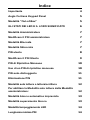 2
2
-
 3
3
-
 4
4
-
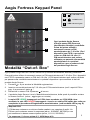 5
5
-
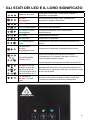 6
6
-
 7
7
-
 8
8
-
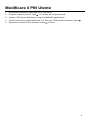 9
9
-
 10
10
-
 11
11
-
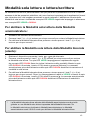 12
12
-
 13
13
-
 14
14
-
 15
15
-
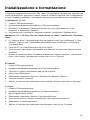 16
16
-
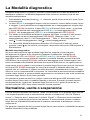 17
17
-
 18
18
-
 19
19
-
 20
20
Apricorn Aegis Fortress L3 Manuale utente
- Tipo
- Manuale utente
Documenti correlati
-
Apricorn Aegis Secure Key 3NXC Manuale utente
-
Apricorn Aegis Fortress Manuale utente
-
Apricorn Aegis Padlock 3.0 Manuale utente
-
Apricorn Aegis Secure Key 3nx Manuale utente
-
Apricorn Aegis Fortress L3 Guida Rapida
-
Apricorn Aegis Fortress L3 Guida Rapida
-
Aegis ADT-3PL256-2000 Guida Rapida
-
Apricorn Aegis Secure 3.0 Guida Rapida
-
Apricorn Aegis Secure 3NXC Guida Rapida
-
Apricorn Aegis Secure Key 3z Guida Rapida